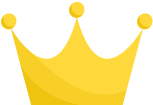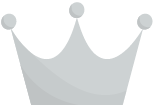Google Chromeのパスワードから他のブラウザやサービスに移行する方法を単純に紹介します。
パスワードはオンラインアカウントの重要な要素であり、それらを確実に保管し、必要な場合にアクセスできるようにすることは欠かせません。またパスワード管理ソフトを使うことが今の時代ではかなりおすすめで簡単です。
この記事では、Google Chromeパスワードの移行手順について詳しく解説します。
ステップ1: Google Chromeでパスワードをエクスポートする
Google Chromeからパスワードを移行するには、まず現在のパスワードをエクスポートする必要があります。以下はその手順です。
1. Google Chromeを開く
Google Chromeを開いて、右上の「設定」アイコンをクリックします。
2. パスワードとセキュリティをクリック
設定メニューで「パスワードとセキュリティ」を選択します。
3. パスワードの管理を選択
「パスワードの管理」セクションで、パスワードを管理するためのオプションを見つけます。
4. パスワードのエクスポート
「パスワードのエクスポート」オプションをクリックして、現在のパスワードをCSVファイルとしてエクスポートします。
ステップ2: パスワードデータを別のブラウザにインポートする方法
エクスポートしたパスワードデータを新しいブラウザにインポートする手順は、ブラウザによって異なります。以下は一般的な方法になります。
Google ChromeからFirefoxにパスワードを移行する場合
- Firefoxを開き、「設定」をクリック。
- 「プライバシーとセキュリティ」セクションで「保存したログイン情報」をクリック。
- 「インポート」オプションを選択し、エクスポートしたCSVファイルをアップロード。
Google ChromeからMicrosoft Edgeにパスワードを移行する場合:
- Microsoft Edgeを開き、右上の「設定とその他の設定」アイコンをクリック。
- 「プライバシー、セキュリティ、および設定の選択」で「インポート」を選択。
- Chromeのデータを選択し、インポートを完了。
先ほどGoogle ChromeからエクスポートしたものをFirefoxやEdgeにインポートすることで全てのパスワードがインポートされこれで移行されているはずです。
しかし、この方法だと、セキュリティに脆弱性があり、パスワードが危険に晒されています。
そこで提案したいのが、パスワード管理ツールのパスワードマネージャーを使用する方法です。
ステップ3: パスワードマネージャーサービスを活用する
パスワードの移行後、セキュリティをさらに向上させるために、パスワードマネージャーサービスを活用しましょう。これらのサービスは、パスワードを安全に保管し、自動的にログイン情報を入力してくれる便利なツールです。それだけでなく、パスワードの自動入力にも対応しているのでいちいち毎回入力しなくてもパスワードマネージャーをインストールして設定するだけで、パスワードを入力してくれる機能まであります。
いくつかの人気のあるパスワードマネージャーサービスには、LastPass、1Password、Bitwarden、Keeperなどがあります。これらのサービスは、さまざまなプラットフォームで利用でき、強力なセキュリティ機能を提供します。
No.1 当ブログおすすめはKeeper Securityのパスワードマネージャー
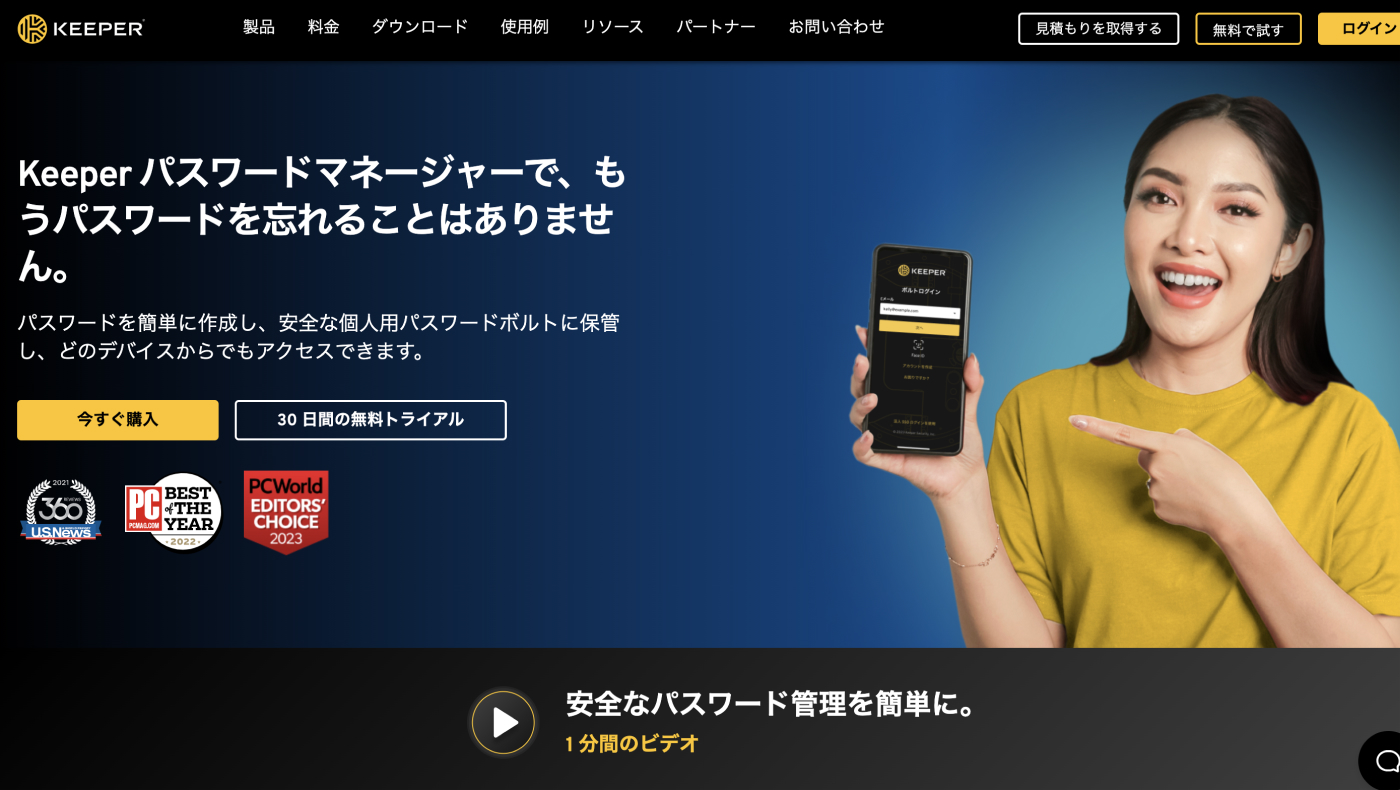
Keeperパスワードマネージャーは数少ないパスワード管理アプリの中でも高いセキュリティ技術を採用しており、Google Chrome、Edge、Firefoxはもちろんのことパスワード同期できる機能が搭載しており、自動入力機能まで対応していてめちゃくちゃ便利です。
スマホを機種変更した際やパソコンを買い替えた時とかも、いちいちインポート、エクスポートの手間要らずでこのアプリ1つあれば全て共有ができてセキュリティも安心です。
\30日間無料トライアル開催中/
パスワード移行時の注意事項と確認項目
Google Chromeのパスワードを移行する際に考慮すべき重要なポイントと注意事項が以下になります。
- セキュリティを優先:パスワードデータをエクスポート、インポート、および保存する際にセキュリティに気を付けましょう。必ず強力なパスワードを設定し、二要素認証(2FA)を有効にしましょう。
- アカウントの整理:古いアカウントや使用しないアカウントのパスワードを移行しないように注意し、セキュリティを維持しましょう。
- バックアップの作成:パスワードデータのエクスポート前にバックアップを作成し、データの損失を防ぎましょう。
- 定期的なパスワードの変更:新しいブラウザでパスワードを移行した後、定期的なパスワードの変更を行いましょう。
パスワード移行のベストプラクティス
パスワードの移行において最良のプラクティスは、以下の要点に注意を払うことです。
- セキュリティを優先:パスワードのセキュリティは最優先事項です。強力なパスワードを使用し、パスワードマネージャーサービスを活用しましょう。
- アップデートを行う:新しいブラウザにパスワードを移行したら、そのアカウントのセキュリティ設定を確認し、必要なアップデートを行いましょう。
- パスワードの管理:新しいブラウザやパスワードマネージャーサービスでパスワードを適切に管理し、整理しましょう。
まとめ:Google Chromeからパスワードを移行するならパスワードマネージャーの利用がおすすめ!
Google Chromeからパスワードを他のブラウザやサービスに移行することは、セキュリティと利便性の向上に大いに役立ちます。適切な手順を実行し、セキュリティを確保しながらパスワードを移行し、安心してオンラインアカウントを管理しましょう。パスワードの移行ならやはり一番はパスワードマネージャーを使うのが一番安心だし、簡単です。
パスワードマネージャーは有料ですが、やはり、便利さと安全性といった意味ではそこはお金をかける価値がある商品だと思うのでそこはもう一度考えてみて欲しいです。
\30日間無料トライアル開催中/